时间:2016-08-12 17:19:19
作者:zhanghong
来源:u老九
1. 扫描二维码随时看资讯
2. 请使用手机浏览器访问:
http://m.xitongzhijia.net/article/80608.html
手机查看
评论
YY语音是一款通讯软件,用户在YY语音软件上可以进行聊天、视频等操作,YY最强大的一点就是视频直播功能,这吸引了无数玩家使用这款软件,在使用YY语音的时候如何截图呢?估计还有很多用户不会这个操作,本文就给大家介绍YY截图的方法。
1、下载安装YY语音软件,然后登录YY。
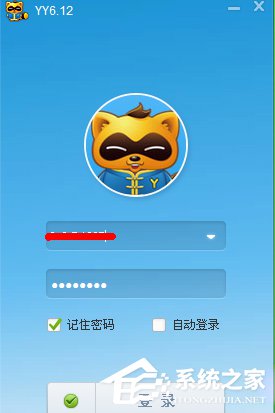
2、点击左下角的YY菜单键,进入选择界面,选择我的设置,点击进入。
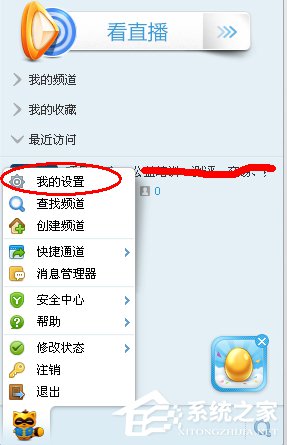
3、进入设置选择界面,找到热键设置,点击进入。
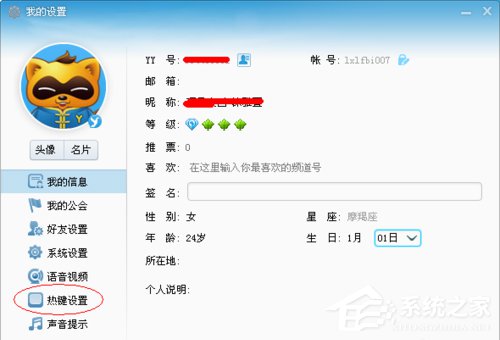
4、界面跳转到所有热键设置,我们这里主要是进行截图热键设置,找到截取屏幕,点击截取屏幕后面,想要设置什么,就在键盘上按什么键,我这里设置的是ctrl+a,那么就同时按下ctrl和a键,确定,这样就设置好了截图热键。
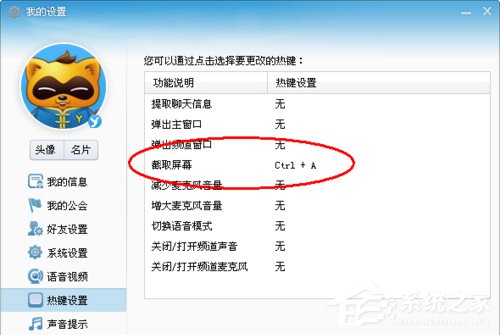
5、点击进入聊天窗口,按下ctrl+a键,就可以截取屏幕上任何的东西啦。yy怎么截图就是这样啊。
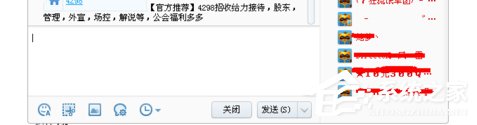
知道了如何用YY截图后,下次和YY好友聊天就可以使用截图功能向好友发送一些好玩的图片内容了。以上便是YY怎么截图的方法,还不会的用户赶紧学习学习吧。
发表评论
共0条
评论就这些咯,让大家也知道你的独特见解
立即评论以上留言仅代表用户个人观点,不代表u老九立场